Not
Bu sayfaya erişim yetkilendirme gerektiriyor. Oturum açmayı veya dizinleri değiştirmeyi deneyebilirsiniz.
Bu sayfaya erişim yetkilendirme gerektiriyor. Dizinleri değiştirmeyi deneyebilirsiniz.
Web Kampları Eğitim Setini indirin
ASP.NET MVC 4 denetleyici yöntemlerini biliyorsanız veya "Yardımcılar, Formlar ve Doğrulama" Uygulamalı laboratuvarını tamamladıysanız, herhangi bir veri varlığını oluşturma, güncelleştirme, listeleme ve kaldırma mantığının büyük bir kısmının uygulama genelinde yinelendiğini bilmeniz gerekir. Modelinizin işlemek için birkaç sınıfı varsa, her varlık işlemi ve görünümlerin her biri için POST ve GET eylem yöntemlerini yazmak için büyük olasılıkla önemli bir zaman harcamanız gerekecektir.
Bu laboratuvarda, uygulamanızın CRUD(Oluşturma, Okuma, Güncelleştirme ve Silme) temelini otomatik olarak oluşturmak için ASP.NET MVC 4 iskelesini kullanmayı öğreneceksiniz. Basit bir model sınıfından başlayarak ve tek bir kod satırı yazmadan tüm CRUD işlemlerini ve tüm gerekli görünümleri içeren bir denetleyici oluşturacaksınız. Basit çözümü derleyip çalıştırdıktan sonra, MVC mantığı ve veri işleme için görünümlerle birlikte uygulama veritabanını oluşturacaksınız.
Ayrıca, uygulamanızın tamamında model güncelleştirmeleri gerçekleştirmek için Entity Framework Geçişlerini kullanmanın ne kadar kolay olduğunu öğreneceksiniz. Entity Framework Geçişleri, basit adımlarla model değiştikten sonra veritabanınızı değiştirmenize olanak sağlar. Tüm bunları göz önünde bulundurarak, ASP.NET MVC 4'ün en son özelliklerinden yararlanarak web uygulamalarını daha verimli bir şekilde oluşturabilecek ve bakımını yapabileceksiniz.
Not
Tüm örnek kod ve kod parçacıkları, Microsoft-Web/WebCampTrainingKit Releases adresinden edinilebilen Web Camps Eğitim Seti'ne dahildir. Bu laboratuvara özgü proje ASP.NET MVC 4 Entity Framework yapı iskelesi ve geçişlerinde kullanılabilir.
Hedefler
Bu Uygulamalı Laboratuvarda şunları nasıl yapacağınızı öğreneceksiniz:
- Denetleyicilerde CRUD işlemleri için ASP.NET yapı iskelesi kullanın.
- Entity Framework Geçişlerini kullanarak veritabanı modelini değiştirin.
Önkoşullar
Bu laboratuvarı tamamlamak için aşağıdaki öğelere sahip olmanız gerekir:
Ayarlama
Kod Parçacıklarını Yükleme
Kolaylık olması için, bu laboratuvarda yöneteceğin kodun büyük bölümü Visual Studio kod parçacıkları olarak kullanılabilir. Kod parçacıklarını yüklemek için .\Source\Setup\CodeSnippets.vsi dosyasını çalıştırın.
Visual Studio Code Kod Parçacıkları hakkında bilgi sahibi değilseniz ve bunların nasıl kullanılacağını öğrenmek istiyorsanız, bu belgedeki "Ek B: Kod Parçacıklarını Kullanma" ekine başvurabilirsiniz.
Egzersiz
Aşağıdaki alıştırmada bu Uygulamalı Laboratuvar yapılır:
Not
Bu alıştırmaya, alıştırmayı tamamladıktan sonra edinmeniz gereken çözümü içeren bir End klasörü eşlik ediyor. Alıştırmada ek yardıma ihtiyacınız varsa bu çözümü kılavuz olarak kullanabilirsiniz.
Bu laboratuvarın tamamlanması için tahmini süre: 30 dakika
Alıştırma 1: Entity Framework Geçişleriyle ASP.NET MVC 4 İskelesini Kullanma
ASP.NET MVC iskelesi, CRUD işlemlerini standart bir şekilde oluşturmak için hızlı bir yol sağlar ve uygulamanızın veritabanı katmanıyla etkileşim kurmasını sağlayan gerekli mantığı oluşturur.
Bu alıştırmada, CRUD yöntemlerini oluşturmak için önce kodla ASP.NET MVC 4 iskelesini kullanmayı öğreneceksiniz. Ardından Entity Framework Geçişlerini kullanarak veritabanındaki değişiklikleri uygulayan modelinizi nasıl güncelleştireceğinizi öğreneceksiniz.
Görev 1- İskele kullanarak yeni ASP.NET MVC 4 projesi oluşturma
Henüz açık değilse Visual Studio 2012'yi başlatın.
Dosya Seç | Yeni Proje. Yeni Proje iletişim kutusunda, Visual C# | Web bölümünde MVC 4 Web Uygulaması'ASP.NET seçin. Projeyi MVC4andEFMigrations olarak adlandırın ve konumu bu laboratuvarın Source\Ex1-UsingMVC4ScaffoldingEFMigrations klasörü olarak ayarlayın. Çözüm adını Başlangıç olarak ayarlayın ve Çözüm için dizin oluştur seçeneğinin işaretli olduğundan emin olun. Tamam'a tıklayın.
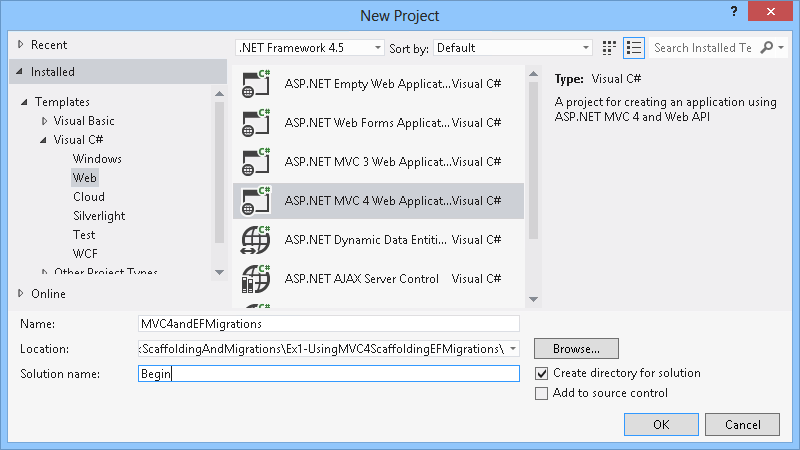
Yeni ASP.NET MVC 4 Projesi İletişim Kutusu
Yeni ASP.NET MVC 4 Projesi iletişim kutusunda İnternet Uygulaması şablonunu seçin ve Razor'ın seçili Görünüm altyapısı olduğundan emin olun. Projeyi oluşturmak için Tamam'a tıklayın.
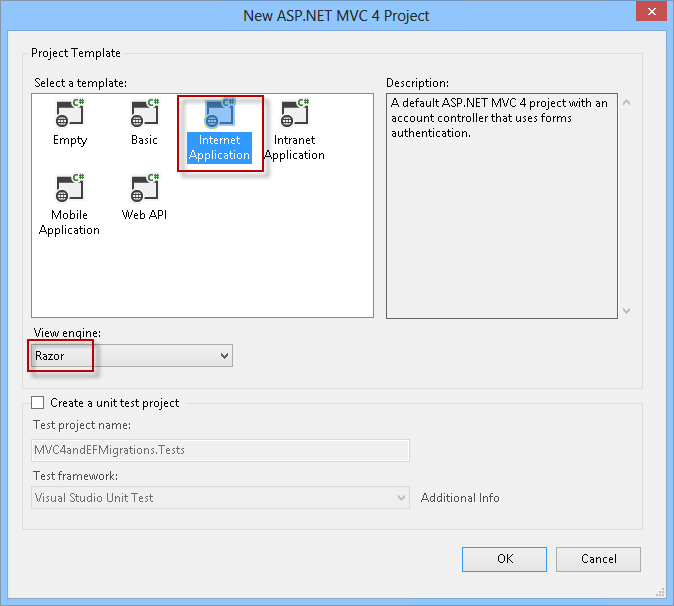
Yeni ASP.NET MVC 4 İnternet Uygulaması
Çözüm Gezgini Modeller'e sağ tıklayın ve Ekle | öğesini seçin Basit bir sınıf kişisi (POCO) oluşturmak için sınıf. Kişi olarak adlandırıp Tamam'a tıklayın.
Person sınıfını açın ve aşağıdaki özellikleri ekleyin.
(Kod Parçacığı - ASP.NET MVC 4 ve Entity Framework Geçişleri - Ex1 Kişi Özellikleri)
using System; using System.Collections.Generic; using System.Linq; using System.Web; namespace MVC4EF.Models { public class Person { public int PersonID { get; set; } public string FirstName { get; set; } public string LastName { get; set; } } }Oluştur |'a tıklayın Değişiklikleri kaydetmek ve projeyi oluşturmak için Çözüm Oluşturma.
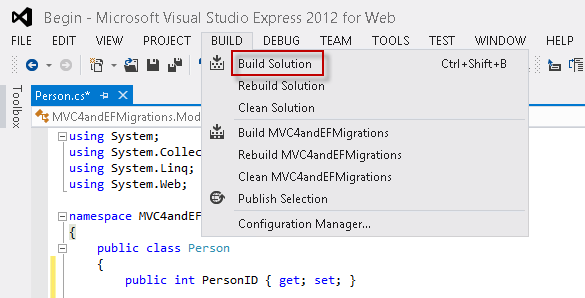
Uygulamayı Oluşturma
Çözüm Gezgini denetleyiciler klasörüne sağ tıklayın ve Ekle | öğesini seçin Denetleyici.
Denetleyiciye PersonController adını verin ve yapı iskelesi seçeneklerini aşağıdaki değerlerle tamamlayın.
Şablon açılan listesinde, Entity Framework kullanarak okuma/yazma eylemleri ve görünümleri olan MVC denetleyicisini seçin.
Model sınıfı açılan listesinde Kişi sınıfını seçin.
Veri Bağlamı sınıf listesinde Yeni veri bağlamı...> öğesini seçin<. Herhangi bir ad seçin ve Tamam'a tıklayın.
Görünümler açılan listesinde Razor'ın seçili olduğundan emin olun.
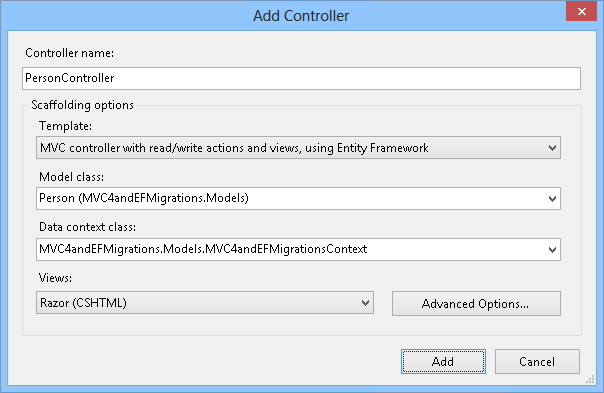
Yapı iskelesi ile Kişi denetleyicisini ekleme
Yapı iskelesi olan kişi için yeni denetleyici oluşturmak için Ekle'ye tıklayın. Artık görünümlerin yanı sıra denetleyici eylemlerini de oluşturacaksınız.
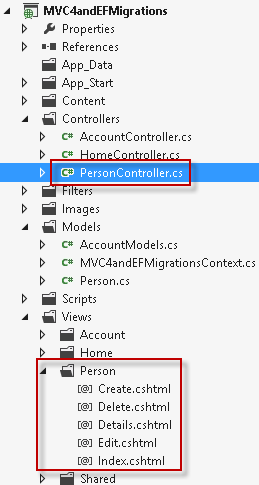
yapı iskelesi ile Kişi denetleyicisini oluşturduktan sonra
PersonController sınıfını açın. Tam CRUD eylem yöntemlerinin otomatik olarak oluşturulduğuna dikkat edin.
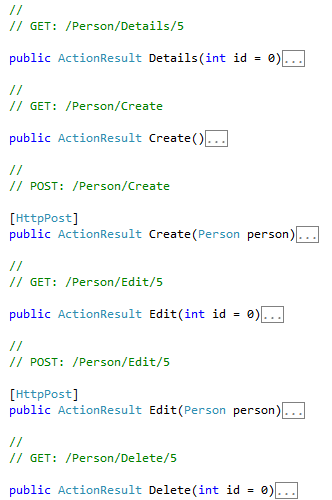
Kişi denetleyicisinin içinde
Görev 2- Uygulamayı çalıştırma
Bu noktada veritabanı henüz oluşturulmamıştır. Bu görevde uygulamayı ilk kez çalıştıracak ve CRUD işlemlerini test edeceksiniz. Veritabanı anında Code First ile oluşturulur.
Uygulamayı çalıştırmak için F5'e basın.
Tarayıcıda, Kişi sayfasını açmak için URL'ye /Person ekleyin.
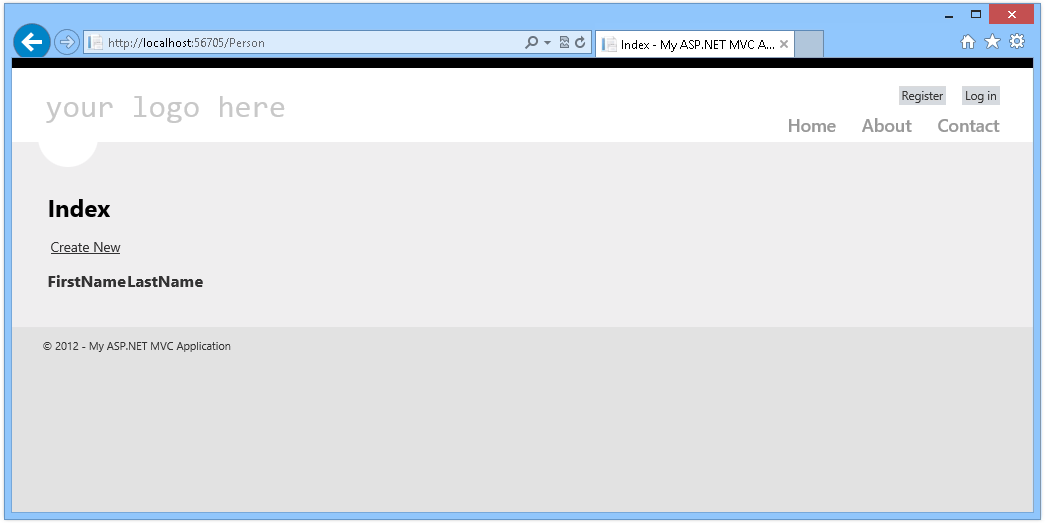
Uygulama: ilk çalıştırma
Şimdi Kişi sayfalarını keşfedecek ve CRUD işlemlerini test edeceksiniz.
Yeni kişi eklemek için Yeni Oluştur'a tıklayın. Bir ad ve soyadı girin ve Oluştur'a tıklayın.

Yeni kişi ekleme
Kişinin listesinde öğeleri silebilir, düzenleyebilir veya ekleyebilirsiniz.
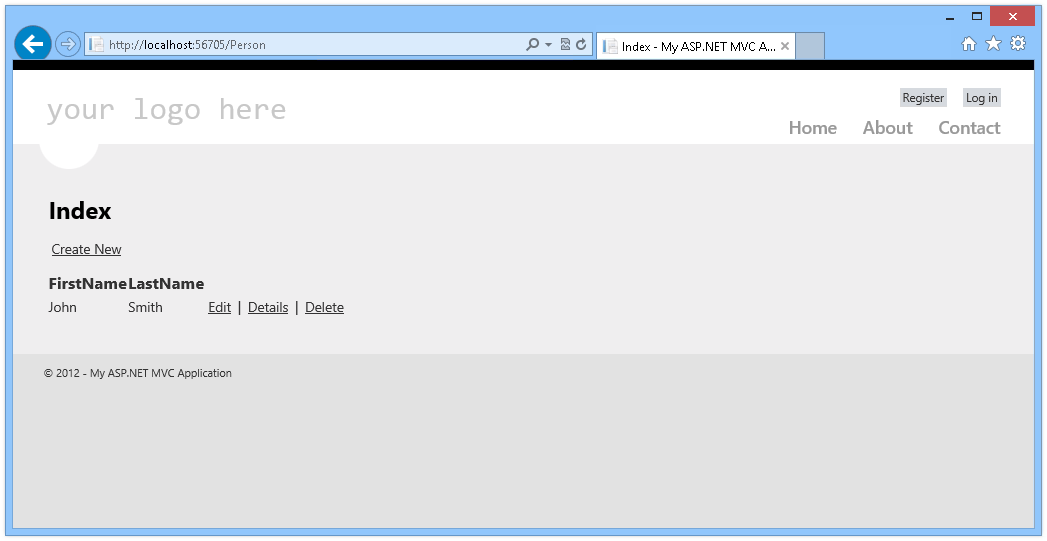
Kişi listesi
Kişinin ayrıntılarını açmak için Ayrıntılar'a tıklayın.
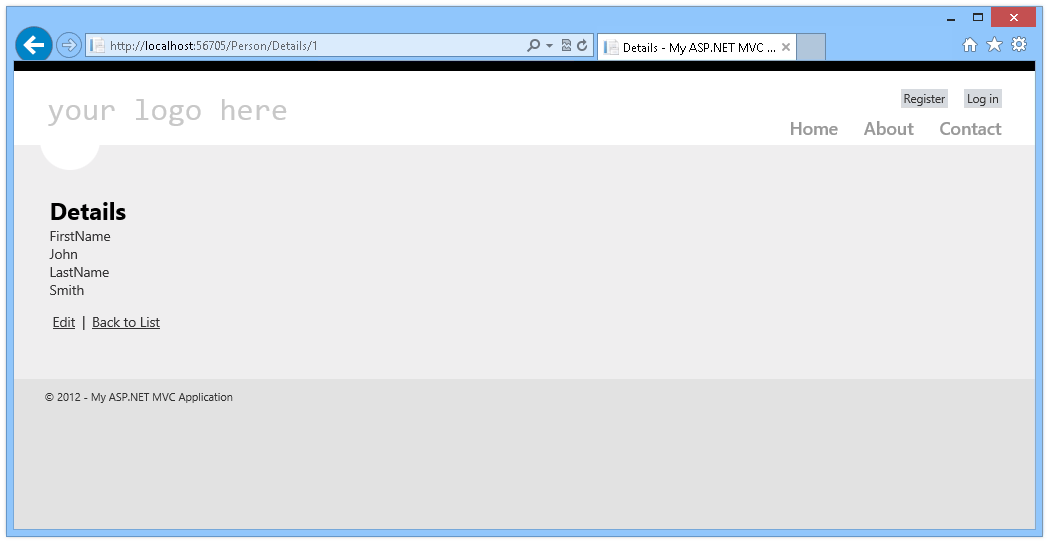
Kişinin ayrıntıları
Tarayıcıyı kapatın ve Visual Studio'ya dönün. Tek bir kod satırı yazmak zorunda kalmadan uygulamanızın tamamında modelden görünümlere kadar kişi varlığı için crud'un tamamını oluşturduğunuza dikkat edin!
Görev 3- Entity Framework Geçişlerini kullanarak veritabanını güncelleştirme
Bu görevde Entity Framework Geçişlerini kullanarak veritabanını güncelleştireceksiniz. Entity Framework Geçişleri özelliğini kullanarak modeli değiştirmenin ve veritabanlarınızdaki değişiklikleri yansıtmanın ne kadar kolay olduğunu keşfedeceksiniz.
Paket Yöneticisi Konsolunu açın. Araçlar>NuGet Paket Yöneticisi> Paket Yöneticisi Konsolu'nu seçin.
Paket Yöneticisi Konsolu'nda aşağıdaki komutu girin:
PMC
Enable-Migrations -ContextTypeName [ContextClassName]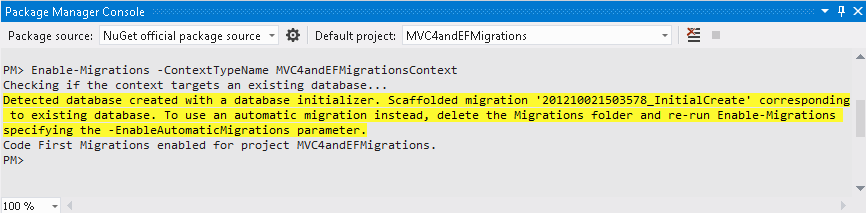
Geçişleri etkinleştirme
Geçişi Etkinleştir komutu, veritabanını başlatmak için bir betik içeren Migrations klasörünü oluşturur.
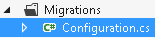
Geçişler klasörü
Migrations klasöründe Configuration.cs dosyasını açın. Sınıf oluşturucuyu bulun ve AutomaticMigrationsEnabled değerini true olarak değiştirin.
public Configuration() { AutomaticMigrationsEnabled = true; }Person sınıfını açın ve kişinin ikinci adı için bir öznitelik ekleyin. Bu yeni öznitelikle modeli değiştiriyorsunuz.
public class Person { public int PersonID { get; set; } public string FirstName { get; set; } public string LastName { get; set; } public string MiddleName { get; set; } }Derleme |'yi seçin Uygulamayı derlemek için menüde Çözüm Oluştur'a tıklayın.
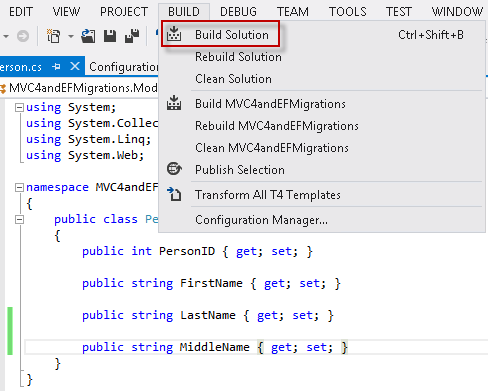
Uygulamayı oluşturma
Paket Yöneticisi Konsolu'nda aşağıdaki komutu girin:
PMC
Add-Migration AddMiddleNameBu komut veri nesnelerindeki değişiklikleri arar ve ardından veritabanını buna göre değiştirmek için gerekli komutları ekler.

İkinci ad ekleme
(İsteğe bağlı) Değişiklik güncelleştirmesi ile bir SQL betiği oluşturmak için aşağıdaki komutu çalıştırabilirsiniz. Bu, veritabanını el ile güncelleştirmenize (bu durumda gerekli değildir) veya değişiklikleri diğer veritabanlarına uygulamanıza olanak sağlar:
PMC
Update-Database -Script -SourceMigration: $InitialDatabase
SQL betiği oluşturma
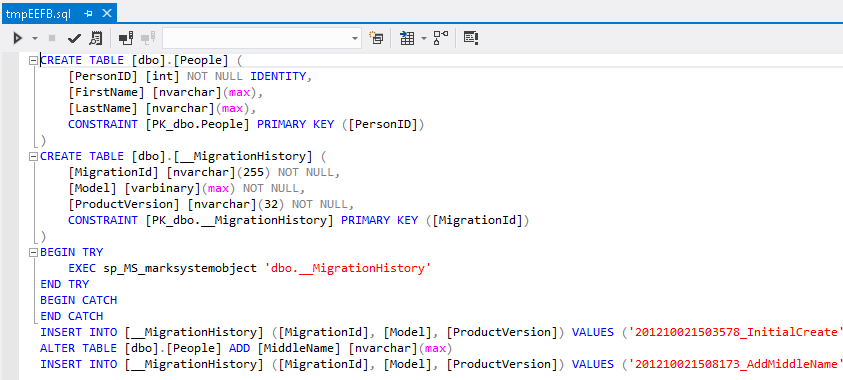
SQL Betiği güncelleştirmesi
veritabanını güncelleştirmek için Paket Yöneticisi Konsolu'na aşağıdaki komutu girin:
PMC
Update-Database -Verbose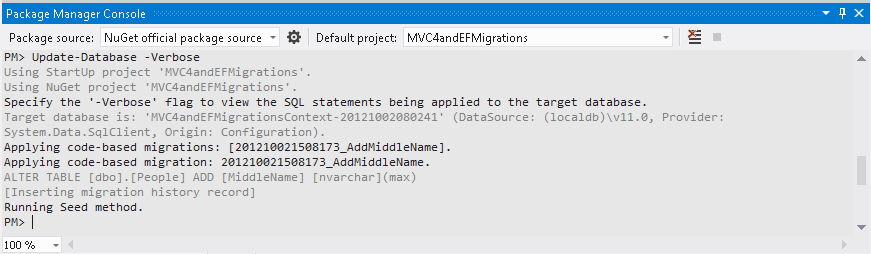
Veritabanını Güncelleştirme
Bu, Kişiler tablosundaki MiddleName sütununu Person sınıfının geçerli tanımıyla eşleşecek şekilde ekler.
Veritabanı güncelleştirildikten sonra Denetleyici klasörüne sağ tıklayın ve Ekle | öğesini seçin Denetleyiciyi yeniden Kişi denetleyicisini eklemek için (Aynı değerlerle tamamlayın). Bu, yeni özniteliği ekleyen mevcut yöntemleri ve görünümleri güncelleştirir.

Denetleyiciyi güncelleştirme
Ekle'yi tıklatın. Ardından, PersonController.cs üzerine yaz ve İlişkili görünümlerin üzerine yaz değerlerini seçin ve Tamam'a tıklayın.

Denetleyiciyi güncelleştirme
Görev4- Uygulamayı çalıştırma
Uygulamayı çalıştırmak için F5'e basın.
/Person dosyasını açın. İkinci ad sütunu eklenirken verilerin korunduğuna dikkat edin.
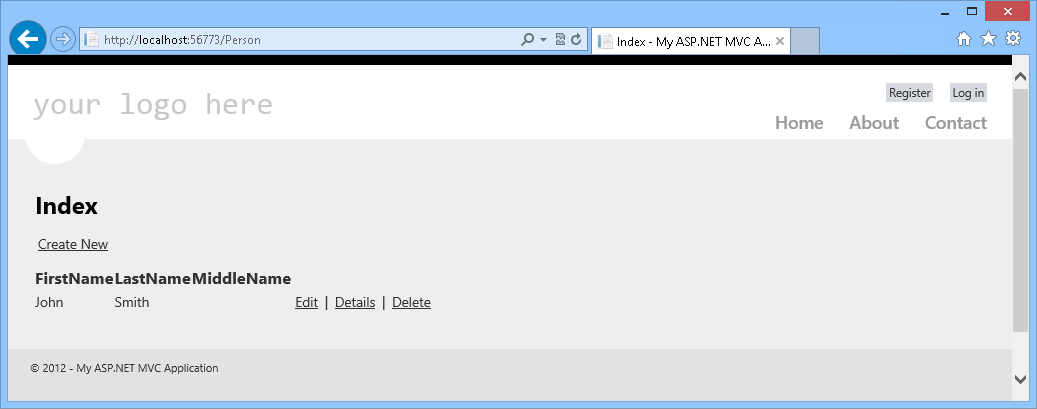
İkinci Ad eklendi
Düzenle'ye tıklarsanız geçerli kişiye ikinci bir ad ekleyebilirsiniz.
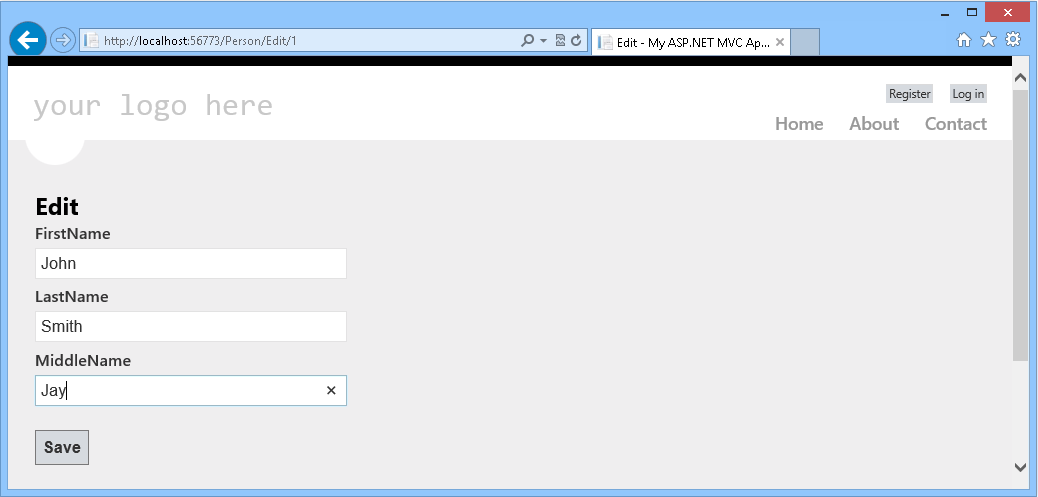
Özet
Bu Uygulamalı laboratuvarda, herhangi bir model sınıfını kullanarak ASP.NET MVC 4 İskelesi ile CRUD işlemleri oluşturmak için basit adımlar öğrendiniz. Ardından Entity Framework Geçişleri'ni kullanarak veritabanından görünümlere kadar uygulamanızda uçtan uca güncelleştirme gerçekleştirmeyi öğrendinsiniz.
Ek A: Web için Visual Studio Express 2012'yi yükleme
Microsoft Web Platformu Yükleyicisi kullanarak Web için Microsoft Visual Studio Express 2012'yi veya başka bir "Express" sürümünü yükleyebilirsiniz. Aşağıdaki yönergeler, Microsoft Web Platformu Yükleyicisi kullanarak Web için Visual Studio Express 2012'yi yüklemek için gereken adımlarda size yol gösterir.
Şuraya git: https://learn.microsoft.com/iis/extensions/introduction-to-iis-express/iis-express-overview?linkid=9810169 . Alternatif olarak, Web Platformu Yükleyicisi'ni zaten yüklediyseniz, bu yükleyiciyi açabilir ve "Windows Azure SDK ile Web için Visual Studio Express 2012" ürününü arayabilirsiniz.
Şimdi Yükle'ye tıklayın. Web Platformu Yükleyicisi'niz yoksa, önce indirmeye ve yüklemeye yönlendirilirsiniz.
Web Platformu Yükleyicisi açıldıktan sonra kurulumu başlatmak için Yükle'ye tıklayın.
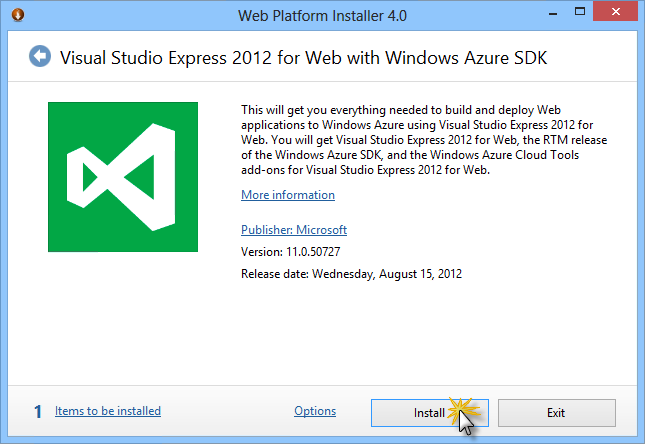
Visual Studio Express'i yükleme
Tüm ürünlerin lisanslarını ve koşullarını okuyun ve devam etmek için Kabul Ediyorum'a tıklayın.
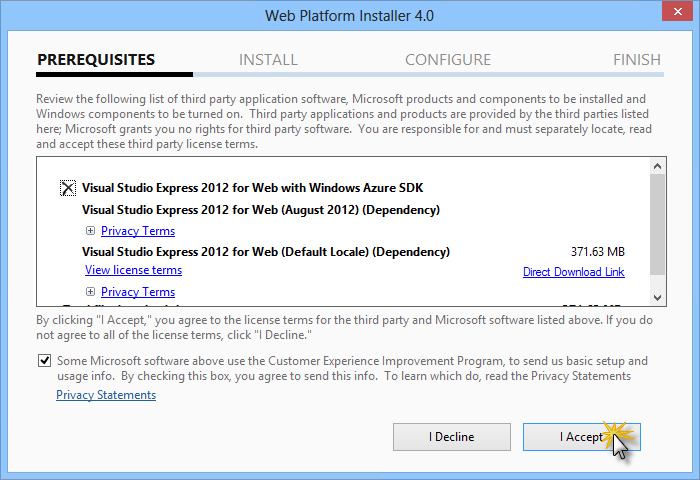
Lisans koşullarını kabul etme
İndirme ve yükleme işlemi tamamlanana kadar bekleyin.
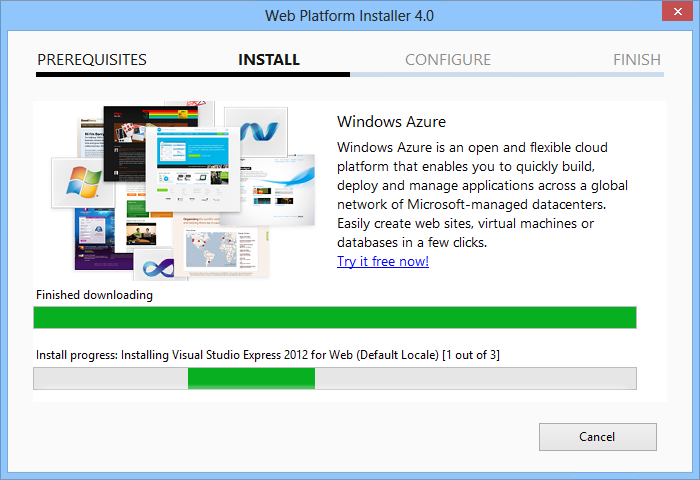
Yükleme ilerleme durumu
Yükleme tamamlandığında Son'a tıklayın.
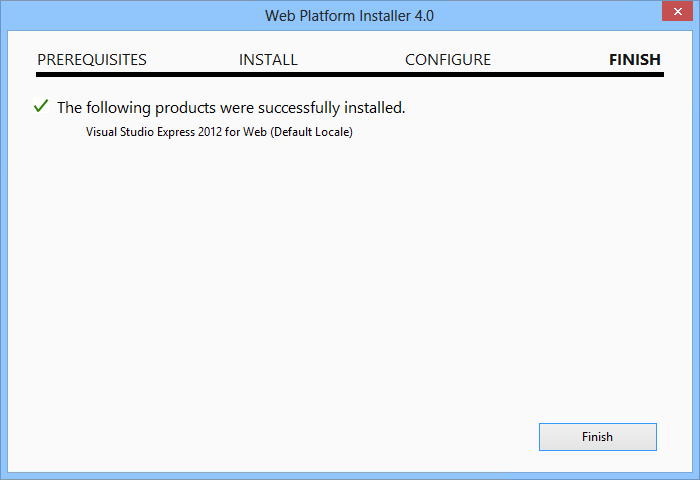
Yükleme tamamlandı
Web Platformu Yükleyicisi'ne kapatmak için Çıkış'a tıklayın.
Web için Visual Studio Express'i açmak için Başlangıç ekranına gidin ve "VS Express" yazmaya başlayın, ardından Web için VS Express kutucuğuna tıklayın.

Web için VS Express kutucuğu
Ek B: Kod Parçacıklarını Kullanma
Kod parçacıklarıyla ihtiyacınız olan tüm kodlar parmaklarınızın ucundadır. Laboratuvar belgesi, aşağıdaki şekilde gösterildiği gibi bunları tam olarak ne zaman kullanabileceğinizi bildirir.
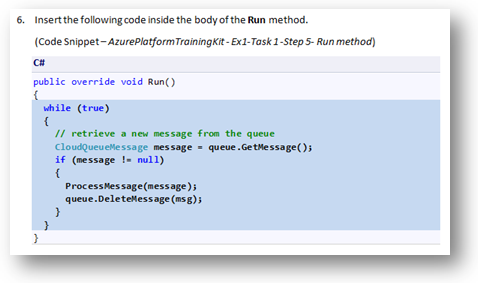
Projenize kod eklemek için Visual Studio kod parçacıklarını kullanma
Klavye kullanarak kod parçacığı eklemek için (yalnızca C#
- İmleci kodu eklemek istediğiniz yere getirin.
- Kod parçacığı adını yazmaya başlayın (boşluk veya kısa çizgi olmadan).
- IntelliSense'in eşleşen kod parçacıklarının adlarını görüntülemesini izleyin.
- Doğru kod parçacığını seçin (veya kod parçacığının adı seçilene kadar yazmaya devam edin).
- Kod parçacığını imleç konumuna eklemek için Sekme tuşuna iki kez basın.
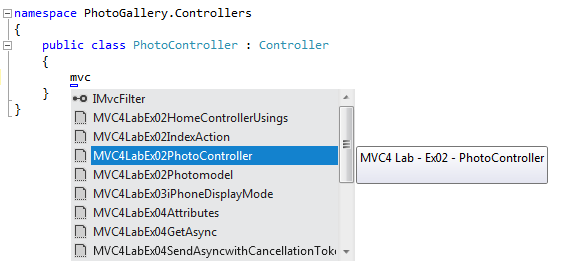
Kod parçacığı adını yazmaya başlama
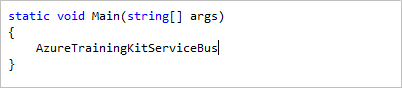
Vurgulanan kod parçacığını seçmek için Sekme tuşuna basın
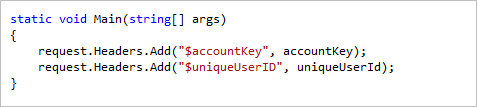
Sekme tuşuna yeniden bastığında kod parçacığı genişler
Fare (C#, Visual Basic ve XML) 1 kullanarak kod parçacığı eklemek için. Kod parçacığını eklemek istediğiniz yere sağ tıklayın.
- Kod Parçacığı Ekle'yi ve ardından Kod Parçacıklarım'ı seçin.
- Listeden, üzerine tıklayarak ilgili kod parçacığını seçin.
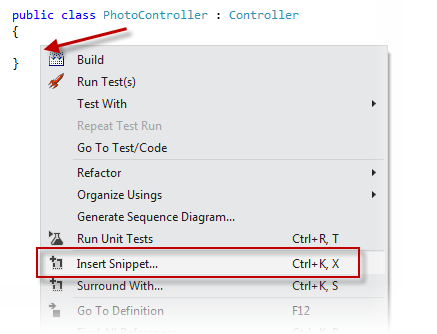
Kod parçacığını eklemek istediğiniz yere sağ tıklayın ve Kod Parçacığı Ekle'yi seçin

Listeden ilgili kod parçacığını seçmek için üzerine tıklayın